 |
Главная |
Примечания и сопутствующие статьи
|
из
5.00
|
Градиентные нейтральные фильтры, конечно же, являются всего лишь одним из многих способов обработки сложного освещения. Есть и другие общепринятые методы, в том числе:
- Восстановление теней/засветок. Этим инструментом можно воспользоваться при редактировании снимков, и это прекрасная альтернатива GND-фильтрам во всех случаях, когда яркость не изменяется монотонно в одном направлении (1), а динамический диапазон в целом не слишком велик (2).
- Ожидание лучшего освещения. Если вы обнаружите, что вам нужен трёхступенный фильтр или более, задумайтесь над тем, чтобы сделать снимок в другое время дня.
- Расширенный динамический диапазон. Если вышеописанные подходы неприменимы на практике, ещё одним популярным методом является слияние нескольких экспозиций в изображение расширенного динамического диапазона (High Dynamic Range — HDR), для чего можно использовать Photoshop, Photomatix и другие программы.
Смежные темы рассматриваются в статьях:
- Расширенный динамический диапазон
Ещё один мощный метод обработки сложного освещения. - Светофильтры: поляризаторы, UV, ND и GND
Обзор существующих фильтров, в том числе краткие сведения о GND-фильтрах. - Что такое поляризационные фильтры
Зачастую их можно использовать для снижения разницы яркости неба и земли, помимо прочего. - Что такое нейтральные светофильтры
Эти фильтры уменьшают входящий свет аналогично градиентным, но равномерно по всему изображению.
· Бесшовные цифровые панорамы
· Программы склеивания цифровых мозаик и панорам позволяют фотографам создавать снимки с более высоким разрешением и/или углом обзора, чем это возможно для отдельно взятой цифровой камеры или объектива — создавая более детальные отпечатки и потенциально более драматические, всеохватывающие панорамные перспективы. Однако получение бесшовной панорамы является гораздо более сложной задачей, чем простое выравнивание снимков; оно также включает в себя исправление перспективы и пространственных искажений, вносимых объективом, определение наилучших совпадений между снимками попиксельно, а также аккуратное наложение каждого из снимков в зоне шва. Данная статья предназначена для освещения основ работы этого процесса, а также обсуждения распространённых затруднений, которые можно испытать в процессе — вне зависимости от типа используемых программ.
· Обзор: видение большого изображения
· Сборка панорамы может потребовать комплексной последовательности шагов, которая может меняться в зависимости от предмета съёмки или типа панорамы. Эту процедуру можно разбить на несколько более простых этапов, каждый из которых затем можно рассматривать как последовательность действий. Следующие разделы данной главы рассматривают в подробностях каждый из этапов, в том числе терминологию и альтернативные подходы.
· Этап 1: установка камеры, её настройка для получения одинаковой экспозиции на всех снимках, съёмка серии. Итоговым результатом будет серия снимков, которая покрывает всё поле зрения, где все снимки сделаны практически из одной точки перспективы.
· 
· Этап 2: первая стадия использования программ сборки панорам; включает в себя выбор порядка и точное позиционирование, которое выравнивает все снимки. Это может происходить автоматически, а может потребовать ручного выбора пар контрольных точек, которые должны идеально совпадать в итоговом изображении. Этот этап может также потребовать ввода параметров камеры и объектива, чтобы программа сборки панорам могла оценить угол зрения каждого снимка.

| 
|
· Этап 3: определение перспективы с использованием таких ориентиров как горизонт, прямые линии или точка схождения. Для собранных панорам, которые охватывают большой угол зрения, может также оказаться нужным определить тип панорамной проекции. Тип проекции влияет на то, как и где прямые линии могут изогнуться в итоговом собранном изображении.
· 
· Этап 4: сдвиг, вращение и изменение перспективы одиночных снимков, в результате которых средняя дистанция между наборами контрольных точек минимизируется, а выбранная перспектива (на основе точки схождения) при этом сохраняется. Этот этап требует применить интерполяцию цифрового изображения к каждому из снимков и зачастую является наиболее вычислительно интесивным из всех шагов.
· 
· Этап 5: снижение или исключение видимости швов посредством градиентного сопряжения снимков. Этот шаг не является обязательным и может порой объединяться с предыдущим процессом сдвига и смены перспективы каждого из изображений или же может включать в себя определение швов вручную для исключения движущихся объектов (таких как люди).
· 
· Этап 6: обрезание панорамы, в результате которого она принимает заданный прямоугольный (или другой) вид. Этот шаг может включать в себя любую необходимую пост-обработку панорамы, в том числе уровни, кривые, тон и резкость.
· 
· Итоговая панорама содержит 20 мегапикселей, хотя использованная для её создания камера имела менее 4 мегапикселей. Тем самым обеспечивается намного более высокая детальность — достижимая порой иначе только на очень дорогом оборудовании — с использованием компактной, ручной и недорогой дорожной камеры. Описанные выше шаги можно подтытожить как:
| Этап 1 | Настройка оборудования и съёмка серии |
| Этап 2 | Выравнивание снимка и ввод характеристик камеры и объектива |
| Этап 3 | Выбор перспективы и типа проекции |
| Этап 4 | Сдвиг, поворот и изменение перспективы снимков с целью соответствия требованиям этапов 2 и 3 |
| Этап 5 | Ручное или автоматическое наложение швов |
| Этап 6 | Кадрирование, ретушь и пост-обработка |
· Обратите внимание, что этапы 2-6 все осуществляются на компьютере с использованием программ сборки панорам, после того как снимки были сделаны. Остаток данной части посвящён подробному рассмотрению первого этапа, а подробности этапов 2-6 представлены во второй части данной главы. Мы увидим, что панорамы не всегда прямолинейны и могут потребовать большого числа принципиальных решений в процессе создания.
· Основы: ошибка параллакса и использование панорамной головки
· Размеры и стоимость панорамного оборудования могут значительно варьироваться, в зависимости от предназначения. Способность определить, когда вам требуется дополнительное оборудование, поможет сохранить время и деньги. Мы рассматриваем два типичных сценария сборки на основе потребного оборудования:
| Сценарий № 1 | Сценарий № 2 |
| Съёмка с рук или со штатива без значимых предметов на переднем плане | Съёмка со штатива со значимым передним планом в нескольких кадрах |
| Панорамная головка не требуется | Панорамная головка необходима |
· Панорамы требуют, чтобы камера поворачивалась вокруг оптического центра своего объектива, тем самым поддерживая точку перспективы для всех фотографий. Если камера не поворачивается вокруг оптического центра, точное выравнивание снимков может оказаться невозможным; неточности выравнивания называются ошибкой параллакса. Панорамная головка — это устройство, которое гарантирует поворот камеры и объектива вокруг оптического центра.
· Примечание: оптический центр объектива зачастую называют его узловой точкой, хотя этот термин не является абсолютно верным. Более точным термином является входное отверстие диафрагмы, но даже оно означает некоторую площадь, а не точку. Точка, о которой мы говорим, находится в центре входного отверстия диафрагмы, и её можно также назвать «точкой без параллакса» или «точкой перспективы».
· Второй сценарий намного более чувствителен к ошибке параллакса в связи с наличием значимого переднего плана. В первом случае небольшие отклонения от оптического центра объектива окажут незначительное влияние на итоговое изображение — позволяя снимать такие фото с рук.
· Чтобы понять, почему так важен передний план, посмотрим на иллюстрацию того, что происходит с двумя перекрывающимися кадрами, которые входят в панораму. Два розовых столбика ниже представляют предметы на фоне и на переднем плане. Угол зрения на рисунке слева соответствует исходной позиции камеры перед поворотом, тогда как угол зрения на рисунке справа получается в результате поворота камеры.
· В случае неправильного вращения перспектива изменяется вследствие ошибки параллакса, поскольку камера не была повёрнута вокруг своего оптического центра. Наведите курсор на подписи внизу,чтобы увидеть эффект от каждого из сценариев:
| Неправильное вращение: | Сценарий № 1 | Сценарий № 2 |
| Правильное вращение: | Сценарий № 2 с панорамной головкой |
·
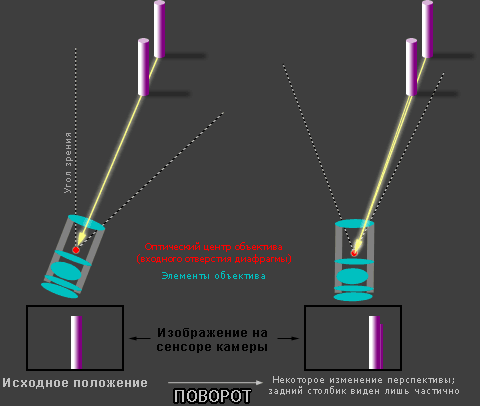
· Примечание: правильное вращение подразумевает поворот вокруг оптического центра;
неправильное вращение подразумевает, что камера поворачивается вокруг передней линзы объектива
· Сценарий № 1: проблема второго снимка (справа) в том, что перспектива снимков не совпадает. Несмотря на то, что этим может быть вызвана некоторая степень невыровненности, проблема проявляет себя намного меньше по сравнению со случаем,когда в кадре есть объекты на переднем плане, как иллюстрирует сценарий № 2.
· Сценарий № 2: как можно заметить, степень невыровненности намного больше, когда объекты переднего плана представлены на панораме более, чем на одном снимке. В результате абсолютно необходимо, чтобы камера вращалась точно вокруг оптического центра, что как правило требует применения специальной панорамной головки (как показано в последнем сценарии).
· Сценарий № 2 с панорамной головкой: в данном случае можно видеть, что перспектива сохранена, поскольку объектив поворачивается вокруг своего оптического центра. Это очевидно, поскольку на снимке справа лучи света от обоих столбиков по-прежнему совпадают, и задний столбик по-прежнему скрыт передним. Панорамные снимки интерьеров зданий почти всегда требуют применения панорамной головки, в то время как небесные горизонты практически никогда. Многорядные или сферические панорамы могут также потребовать панорамной головки, смонтированной на штативе, которая сохраняет центр вращения при подъёме и наклоне.
· При должной аккуратности для панорам, снятых с рук, если они не имеют объектов на переднем плане, ошибка параллакса может остаться незаметной. Трюк состоит в том, чтобы держать камеру над одной из ног и поворачиваться вокруг её пятки, оставляя камеру на той же высоте и расстоянии от тела.
· Этап 1: настройка цифровой камеры и съёмка панорамы
· Съёмка цифровой панорамы означает систематические повороты камеры с целью покрыть желаемое поле зрения. Шаг поворота и общее число снимков зависит от угла обзора каждого кадра, который определяется фокусным расстоянием используемого объектива и количеством наложений снимков. Следующий снимок состоит из двух рядов по четыре снимка; камера сперва прошла верхний ряд слева направо, затем изменила наклон для получения второго ряда и вернулась справа налево.
· 
· Помимо минимизации ошибки параллакса, ключом к созданию бесшовной панорамы является идентичность параметров настройки для каждого из снимков в серии. Любые изменения в экспозиции, фокусе, освещении или балансе белого между снимками порождают очевидные несовпадения. Если вы используете цифровую зеркальную камеру, крайне рекомендуется снимать все снимки в режиме ручной настройки параметров экспозиции и в формате RAW. Таким образом баланс белого можно будет настроить идентично для всех снимков, даже после того как они были сделаны.
· При использовании компактной цифровой камеры полезно включить режим панорамной съёмки, который есть во многих из них и показывает на экране рамки предыдущего кадра. Это может быть очень полезно при съёмке с рук, поскольку они помогают удостовериться в том, что все снимки находятся на одном уровне и сняты с достаточным перекрытием. Вдобавок, режим панорамной съёмки использует выставленные вручную параметры настройки экспозиции, которые блокируют баланс белого и экспозицию на основе первого снимка (или по крайней мере на базе первого полуприжатия кнопки спуска).
· Панорамы могут охватывать весьма широкий угол обзора, вплоть до кругового, и как следствие могут покрывать широчайший диапазон освещённости при разных углах съёмки. Это может создать проблемы при выборе параметров экспозиции, поскольку съёмка прямо по солнцу или против него может сделать остаток панорамы чрезмерно ярким или тёмным.
· 
· Часто среднюю экспозицию получают, направив камеру в направлении, перпендикулярном своей тени, используя автоматическую настройку экспозиции (как для одиночного снимка), после чего используют полученные параметры настройки в ручном режиме для всех снимков. В зависимости от художественного замысла, однако, экспозиция может определяться наиболее яркими зонами с целью сохранения светлых деталей. Для компактных цифровых камер настройку экспозиции можно заблокировать, используя режим съёмки панорам, нажав кнопку спуска наполовину на промежуточном угле и впоследствии делая снимки в любом выбранном порядке (не отпуская кнопку спуска, прижатую наполовину, до первого снимка).
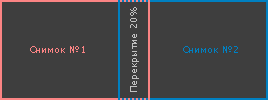
| 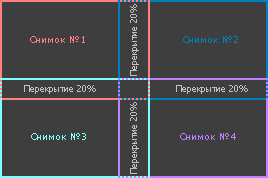
|
| Однорядная панорама | Многорядная панорама или мозаика |
· Убедитесь, что каждый снимок перекрывает все соседние примерно на 10-30%.Площадь перекрытия не имеет строгого определения; слишком большое перекрытие означает, что придётся сделать намного больше снимков, а слишком малое может осложнить наложение регионов или изменение положения швов.
· 
· Обратите внимание, если ваша панорама содержит движущиеся предметы, такие как вода или люди, лучше всего попытаться изолировать движение в одном кадре. Тем самым вы избежите проблем, связанных с появлением кого-нибудь на панораме дважды или ошибок выравнивания, связанных с наличием движущихся объектов в районе шва между двумя кадрами. На снимке слева швейцарский гвардеец маршировал из стороны в сторону, но нижняя треть снимка содержалась в одном кадре.
· Ещё одним соображением является выбор между однорядной панорамой в альбомной (ландшафтной) или портретной ориентации. Использование портретной ориентации позволяет увеличить число мегапикселей примерно в 2.25 раза (для того же предмета съёмки) для камер, использующих цифровой сенсор с соотношением сторон 3:2 (при том же перекрытии порядка 20%). Недостаток такого метода состоит в том, что портретная ориентация требует большего фокусного расстояния, а следовательно, меньшей диафрагмы для получения аналогичной глубины резкости (поскольку увеличение становится сильнее).
· Прочие соображения при съёмке серии включают в себя общее разрешение и глубину резкости. Можно невероятно увеличить количество мегапикселей в собранном фото, составляя его из большего числа снимков. Однако недостаток такого подхода состоит в том, что для получения той же глубины резкости придётся использовать всё более закрытые диафрагмы (большие f-ступени) по мере увеличения числа собираемых снимков (для получения того же угла зрения). Это может сделать достижение определённых разрешений практически невозможным, поскольку требуемое время экспозиции может оказаться невозможно большим, или в связи с сильным размытием снимков при закрытой диафрагме в результате дифракции.
· Следующий калькулятор показывает, как число мегапикселей и параметры настройки объектива изменяются при сборке фотомозаики из сцены, которую можно было бы охватить одним снимком. Его можно также использовать для быстрой оценки того, какое фокусное расстояние требуется для охвата выбранной сцены. Требуемые входные значения перечислены в тёмно-серых ячейках, а результаты будут показаны в тёмно-синих ячейках.
·Начало формы
| Параметры одиночного снимка, охватывающего всю сцену: | |
| Диафрагма | F 1.4 F 1.8 F 2 F 2.8 F 4 F 5.6 F 8 F 11 F 16 F 22 F 32 F 64 |
| Фокусное расстояние | мм |
| Размер мозаики | 2x2 3x3 4x4 5x5 6x6 7x7 8x8 9x9 10x10 снимков |
| Процент перекрытия | % |
| Требуемое фокусное расстояние (для того же угла зрения) Мегапикселей (относительно одного снимка) | |
| Для сохранения глубины резкости: | |
| Диафрагма Выдержка (относительно одного снимка) |
· Примечание: калькулятор подразумевает, что все снимки сделаны в одинаковой ориентации, неважно, ландшафтной или портретной, и для всех снимков используется малое увеличение.
· Конец формы
· Как можно увидеть, даже небольшие мозаики быстро начинают требовать невозможных ступеней диафрагмы и времени выдержки для сохранения глубины резкости. Надеюсь, это объясняет, что цифровые фотопанорамы и фотомозаики сложнее создать технически, чем одиночные снимки. Заметьте также, что степень перекрытия снимков может значительно уменьшить итоговое разрешение (по сравнению с простой суммой мегапикселей всех отдельно взятых снимков), из чего следует, что фотомозаика абсолютно не является эффективным методом хранения данных об изображении на карте памяти. Следующий калькулятор оценивает число мегапикселей собранной фотомозаики как процент от вошедших в неё снимков.
·Начало формы
| Калькулятор эффективности фотомозаики | |
| Размер мозаики | 2x2 3x3 4x4 5x5 6x6 7x7 8x8 9x9 10x10 снимков |
| Процент перекрытия | % |
| Эффективность (итоговые мегапиксели / Мп исходных снимков) |
· Конец формы
·
· 
· Для сверхширокоугольных панорам следует избегать использования поляризационных фильтров, поскольку могут проявиться сильные изменения в освещённости неба. Вспомним, что поляризационные фильтры максимально затемняют солнце под углом 90° к направлению солнечного света и минимально по солнцу или против него. Это означает, что любая панорама, которая покрывает 180° неба, покажет участки, где поляризатор срабатывает максимально и минимально. На фото арки справа можно наблюдать в небе сильный неестественный градиент. Вдобавок, поляризационные фильтры могут значительно усложнить бесшовную сборку.
· Кроме того, будьте осторожны, пытаясь снимать панорамы сцен, где свет меняется быстро, как например в случае движущихся облаков, создающих избирательную подсветку ландшафта. Такие сцены позволяют собрать панораму при условии, что движущиеся полосы света (или тени) содержатся в отдельных кадрах и не попадают на швы.
· Наконец, постарайтесь удостовериться, что вы делаете серию снимков, поворачивая камеру строго горизонтально. Для больших панорам легко попасть в ситуацию смещения вверх или вниз,в результате чего неприемлемое количество итоговой панорамы придётся обрезать (как показано ниже).
· 
· Такого результата можно избежать, контролируя горизонт при съёмке (например, посередине кадра, в одной трети и т.д.).
· Программы сборки панорам
· Программа сборки цифровых панорам — это рабочая лошадка процесса изготовления панорамы. Такие программы могут быть полностью автоматическими, а могут требовать занимающей время ручной работы. Это вторая часть данной главы, которая подразумевает, что все кадры, необходимые для сборки панорамы, уже сделаны (первый этап закончен); руководство по первому этапу и обзор процесса сборки в целом читайте в первой части руководства по цифровым панорамам.
·
| Этап 1 | Настройка оборудования и съёмка серии |
| Этап 2 | Выравнивание снимка и ввод характеристик камеры и объектива |
| Этап 3 | Выбор перспективы и типа проекции |
| Этап 4 | Сдвиг, поворот и изменение перспективы снимков с целью соответствия требованиям этапов 2 и 3 |
| Этап 5 | Ручное или автоматическое наложение швов |
| Этап 6 | Кадрирование, ретушь и пост-обработка |
· Типы программ сборки панорам
· Чтобы начать обрабатывать нашу серию кадров, нам нужно выбрать подходящую программу. Максимальное отличие между вариантами состоит в том, где проходит граница между автоматикой и гибкостью. Вообще говоря, полностью настраиваемая программа сборки всегда достигает лучшего качества, чем автоматические пакеты, но это может означать также перебор по затратам технических усилий или времени.
· Данная глава призвана повысить понимание большинства концепций, согласно которым работают программы сборки панорам, сохраняя при этом максимально общий подход, хотя обзор функций ссылается на конкретную программу PTAssembler (интерфейс к PanoTools или PTMender). PTAssembler позволяет сделать полностью автоматическую сборку в одно касание, а также практически полную настройку параметров сборки, доступных в других программах. Аналогично укомплектованная программа для Mac называетсяPTMac.
· На момент написания данной статьи существовали также и другие достойные упоминания программы, включая поставляемые в комплекте с камерой, такие как Canon PhotoStitch, или популярные коммерческие пакеты, такие как Autostitch, Arc Soft Panorama Maker, Panorama Factory и PanaVue, помимо прочих.
· Этап 2: контрольные точки и выравнивание снимков
· Программы сборки панорам используют пары контрольных точек для определения участков двух снимков, которые относятся к одной и той же точке пространства. Пары контрольных точек могут быть выбраны вручную путём визуальной проверки или созданы автоматически с использованием комплексных алгоритмов (таких как Autopano для PTAssembler). Для большинства фотографий наилучшие результаты можно получить только выбором контрольных точек вручную (что зачастую является наиболее затратным по времени этапом сборки панорамы).

| 
|
· Вышеприведенный пример показывает выбор четырёх пар контрольных точек для снимков в панораме. Наилучшими являются те контрольные точки, которые основаны на неподвижных объектах с чёткими границами или мелкими деталями и распределены равномерно и широко по каждой из зон перекрытия (по 3-5 точек и более на каждую зону). Это означает, что контрольные точки в кронах деревьев, облаках или воде крайне не рекомендуются, кроме случаев, когда других вариантов просто нет. По этой причине рекомендуется всегда иметь в кадре часть твёрдой поверхности или статических объектов в зонах перекрытия всех пар снимков, иначе выбор контрольных точек может оказаться сложным и неточным (как в случае с панорамами, которые целиком состоят из неба или воды).
· Следующий пример демонстрирует ситуацию, в которой единственной детальной и статичной частью изображения является рельеф земной поверхности в самом низу — тем самым затрудняя равномерное распределение контрольных точек по зоне перекрытия. В таких случаях автоматический выбор контрольных точек может оказаться более точным.
· 
· PTAssembler имеет функцию автоматического микропозиционирования контрольных точек, которая работает, используя заданные вами контрольные точки в качестве первого приближения и затем проверяя смежные пиксели на заданной дистанции (например, 5 пикселей) для поиска лучшего совпадения. При сборке сложных облачных сцен наподобие показанной выше это эффективно сочетает преимущества ручного выбора контрольных точек с мощностями автоматических алгоритмов.
· Ещё одним соображением является величина физического удаления контрольной точки от камеры. Для панорам, снятых без использования панорамной головки, ошибка параллакса для объектов переднего плана может оказаться велика, поэтому более точные результаты могут быть получены только по дальним объектам. Любая ошибка параллакса в ближнем переднем плане может оказаться незаметной, если объекты переднего плана не расположены в зоне перекрытия снимков.
· Этап 3: точка схождения перспективы
· Большинство программ сборки панорам предоставляют возможность задать точку схождения перспективы, а также тип проекции изображения.
· Аккуратный выбор точки схождения поможет избежать наклона вертикальных линий (которые в норме выглядят параллельно) или волнистого горизонта. Точка схождения обычно находится там, куда смотрел бы человек, находясь в точке обзора панорамной сцены. Для архитектурных панорам, таких как следующий пример (кадрирование 120° из прямоугольной проекции), эта точка чётко прослеживается по линиям на расстоянии, которые параллельны линии зрения.
· 
· 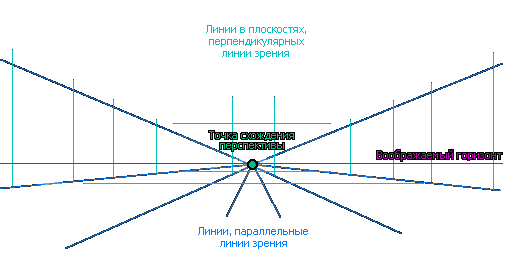
· Неверное позиционирование точки схождения приводит к тому, что начинают сходиться линии, которые лежат в плоскостях, перпендикулярных линии зрения (хотя в норме они должны были бы оставаться параллельными). Этот эффект также можно наблюдать при использовании в архитектурной съёмке широкоугольного объектива и значительном наклоне камеры выше или ниже линии горизонта — создавая тем самым впечатление накренившихся зданий.
· 
· 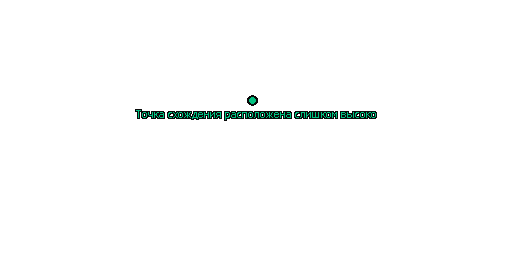
· наведите курсор на изображение, чтобы увидеть слишком низкую точку схождения
· Точка схождения также критична в сверхширокоугольных панорамах в цилиндрической проекции (таких как круговой обзор, показанный ниже). Её неверное положение может вызвать искажение перспективы, порождающее кривой горизонт.
· 
· 
· 
· Если точка схождения расположена слишком высоко, загиб горизонта примет противоположное направление. Порой бывает сложно найти действительный горизонт в связи с присутствием холмов, гор, деревьев или других помех. Для таких сложных сценариев положение горизонта должно быть задано на такой высоте, при которой искривления минимальны.
· Программы сборки панорам зачастую предоставляют возможность вращать воображаемый горизонт. Это может быть весьма полезно, когда фотография, содержащая точку схождения перспективы, была снята с завалом горизонта. Для такого случая даже при размещении точки схождения на нужной высоте горизонт может быть изображён как S-образная кривая, если воображаемый горизонт не выравнялся с реальным (на отдельном снимке).
· 
· Если сама панорама была снята с выставлением горизонта, наиболее прямым горизонтом станет такой, при котором вертикальный размер изображения будет наименьшим (и этот факт периодически применяют в программах сборки панорам).
· Этап 4: оптимизация расположения кадров
· После того как и контрольные точки, и точка схождения, и проекция изображения были выбраны, программа сборки панорам начинает выравнивать каждое изображение и изменять его перспективу, чтобы создать итоговую собранную фотографию. Зачастую этот шаг является наиболее вычислительно интенсивным во всём процессе. Он работает посредством систематического поиска комбинаций развёртки, сдвига и поворота снимков с целью минимизировать суммарную ошибку между всеми парами контрольных точек. Этот процесс может также скорректировать искажения перспективы, вносимые объективом, если они не были устранены ранее.
| Развёртка | Сдвиг | Поворот |
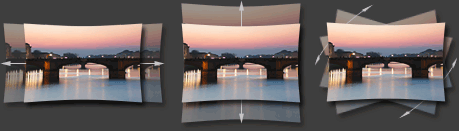
|
· Заметьте, что показанные выше снимки несколько искажены, чтобы акцентировать тот факт, что в процессе позиционирования каждого снимка программа сборки корректирует его перспективу, и степень изменения перспективы зависит от положения снимка относительно точки схождения.
· Ключевая метрика качества состоит в соблюдении среднего расстояния между контрольными точками. Если это расстояние велико относительно печатного размера, швы могут стать заметны вне зависимости от того, насколько хорошо они были наложены. Прежде всего нужно проверить, не случилось ли некорректного положения контрольных точек, чтобы они соответствовали принципам, перечисленным в описании второго этапа. Если среднее расстояние по-прежнему слишком велико, это может быть вызвано ошибками съёмки, в том числе ошибкой параллакса вследствие движения камеры или использования непанорамной головки.
· Этап 5: ручное переопределение и наложение швов
· В идеале фотошвы имеет смысл накладывать в неважных частях сцены или естественных границах. Если программа сборки поддерживает многослойный вывод, можно наложить их впоследствии с использованием маски в Фотошопе:

| ||
| Без наложения | Ручное наложение | Маска ручного наложения |
· Обратите внимание, что ручное наложение создаёт равномерное небо и исключает видимые скачки через геометрически выраженные архитектурные линии, включая полумесяц из колонн, передний ряд статуй и белое здание на заднем плане.
· Для больших расстояний и гладких текстур, таких как небо, лучше использовать градиентные переходы. Для мелких деталей плавный переход может размыть изображение, если есть малейшее несовпадение кадров. Поэтому склеивать мелкие детали лучше всего короткими переходами в зонах, где отсутствуют легко заметные разрывы (посмотрите на маску ручноо наложения, чтобы увидеть, как были собраны небо и здания).
· С другой стороны, ручное наложение швов может оказаться исключительно затратным по времени. К счастью некоторые программы сборки имеют автоматизированную функцию, которая позволяет сделать это прямо в процессе сборки, как описано в следующем разделе.
· Этап 5: автоматическое перемещение и наложение швов
· Один из наилучших способов наложения швов в собранной фотографии — это использовать метод сплайнов с разными разрешениями, который может порой вылечить даже плохо снятые панорамы и мозаики. Он работает посредством разбиения каждого кадра на несколько компонентов, аналогично тому как снимок в пространстве цветности RGB может быть разбит на отдельные каналы красного, синего и зелёного, за исключением того, что в данном случае каждый компонент представляет различный масштаб текстуры изображения. Мелкодетальные элементы (такие, как листва или лужайка) будут иметь высокое разрешение, тогда как крупномасштабные элементы (такие, как градиент чистого неба) называют низкоразрешёнными.
| → | Вид: | крупные текстуры | мелкие текстуры | |
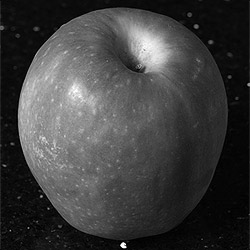
| 
| |||
| Исходный чёрно-белый снимок | Обработанное изображение |
· Сплайн по разным разрешениям эффективно сопрягает текстуры каждого размера независимо, а затем рекомбинирует их, чтобы создать нормально выглядящую фотографию. Это означает, что крупномасштабные (с низким разрешением) компоненты будут наложены плавным переходом на длинном участке, тогда как мелкодетальные компоненты (с высоким разрешением) будут сопряжены короткими переходами. Это решает распространённую проблему заметных прыжков в швах по гладким областям или размытия вокруг швов в мелких деталях.
· В следующем примере мы демонстрируем кажущееся невозможным наложение яблока и апельсина — объектов, которые содержат различные крупномасштабные цвета и мелкодетальную текстуру.
| Вид: | яблоко | апельсин | → | Переход: | граничный (обычный) | сплайн по разрешениям |
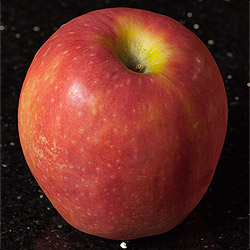
| 
| |||||
| Исходные снимки | Наложение |
· Конечно такой переход апельсина в яблоко скорее всего не является замыслом собранной фотографии, но он помогает продемонстрировать истинную мощь этого метода.
· 
· наведите курсор на изображение, чтобы увидеть итоговый результат
· Данный пример демонстрирует его применение на настоящей панораме. Обратите внимание, как заметно неравномерна яркость неба, которая была вызвана в-основном выраженным виньетированием (спадом освещённости на границах кадра, вызванным оптикой). Наведите курсор на изображение, чтобы увидеть, как хорошо справляется со своей задачей сплайн по разным разрешениям.
· Smartblend и Enblend — это два встраиваемых инструмента, которые позволяют применять сплайн по разным разрешениям, используя PTAssembler и другие программы сборки панорам. Smartblend имеет дополнительное преимущество, будучи способен разумно размещать швы на основе содержания изображения.
· Этап 6: заключительные штрихи
· На этом этапе неравномерную форму сборки можно кадрировать, чтобы получить стандартное прямоугольное соотношение сторон или размер кадра. В дальнейшем в терминах пост-обработки собранная панорама может рассматриваться как любой одиночный снимок, в том числе к ней можно применять уровни или кривые. Что наиболее важно, итоговое изображение потребует применения маски нерезкости или другого метода повышения резкости, поскольку изменение перспективы (с использованием интерполяции изображений) и наложение внесут значительное сглаживание.
|
из
5.00
|
Обсуждение в статье: Примечания и сопутствующие статьи |
|
Обсуждений еще не было, будьте первым... ↓↓↓ |

Почему 1285321 студент выбрали МегаОбучалку...
Система поиска информации
Мобильная версия сайта
Удобная навигация
Нет шокирующей рекламы

